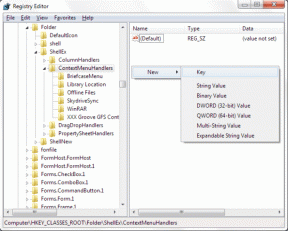トップ13サムスンギャラクシーS8 / S8 +のヒントとコツ
その他 / / February 15, 2022
サムスンの旗艦であるギャラクシーS8とS8 +は、数日前にインドで発売されました。 その通りに行く プレミアムなルックスとクールな機能、それを呼んで 印象的 控えめな表現になります。 Android Nougatで実行され、Samsung独自のTouchWhizと組み合わせることで、GalaxyS8が機能と連携していることは間違いありません。

今日この記事では、S8のエクスペリエンスをさらに向上させるのに役立つ13のクールなSamsung GalaxyS8のヒントとコツを見つけるのに役立ちます。
また読む:サムスンギャラクシーS8のバッテリー寿命を最大化する3つの方法1. ナビゲーションバーをカスタマイズする
S8およびS8 +で、Samsungは商標のトローチキーを画面上のボタンにアップグレードしました。 デフォルトでは、戻るボタンは右側にあり、最近のボタンは左側にあります。 幸いなことに、この設定に慣れていない場合は、ボタンを簡単に交換できます。
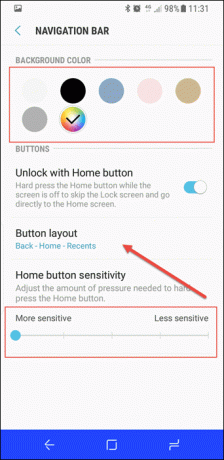

さらに、ナビゲーションバーに少し色を追加することもできます。 [表示設定]> [ナビゲーションバー]に移動し、背景色からお好みに合わせて選択します。 とはいえ、威勢のいい青は悪くありません。 さらに、バーの感度を好みに合わせて調整できます
まったく新しいSamsungGalaxy S8は、2220 x 1080の高解像度を誇っていますが、それでは各ピクセルが動作するようにはなりません。 それを最大限に活用するために、2960 x1440で画面解像度をすべての栄光に設定することができます。
2. エッジフィードとアプリをカスタマイズする
確かに、ギャラクシーS8のエッジは滑らかで、最新のものを表示するのに便利です 天気予報、ニュースおよびメッセージアラート。 エッジが 高度にカスタマイズ可能.
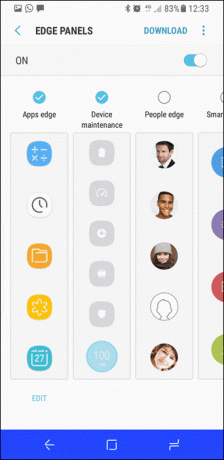
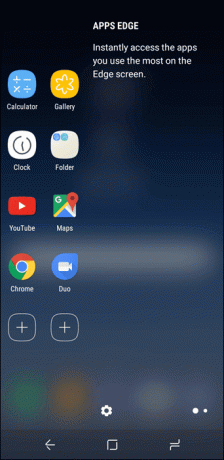
あなたがする必要があるのは、新しいエッジアプリをダウンロードして、すでにそこにあるものの場所にそれらを交換することです。 [エッジ画面の設定]> [エッジパネル]に移動し、アプリ、連絡先、スマートセレクト、タスク、リマインダーなどのオプションから選択します。
3. ダウンロードを後押し
ギャラクシーS8もスポーツ Boosterをダウンロード どれの ダウンロード速度を上げる 30MBを超える大きなファイルの場合。 Galaxy Alphaでデビューしたこのテクノロジーは、Wi-Fiとセルラーデータの両方を同時に利用してプロセスを高速化します。
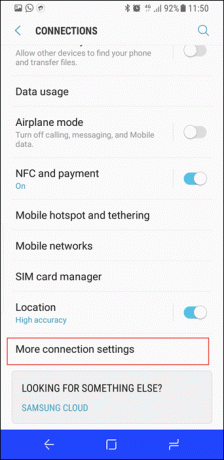
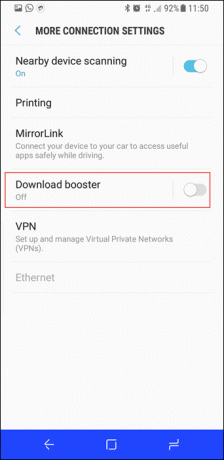
この設定にアクセスするには、[接続]> [その他の接続設定]に移動し、ダウンロードブースタースイッチを[オン]に切り替えます。
セルラーデータに上限がある人は、セルラーデータの消費に注意してください。
4. 指紋ジェスチャ
背面に配置された指紋センサーに悩まされている場合は、ここにいくつかの良いニュースがあります。 スマートフォンのロックを解除するだけでなく、通知ドロワーへのすっきりとしたドアとしても機能します。 下にスワイプするだけで、通知シェードにすぐにアクセスできます。
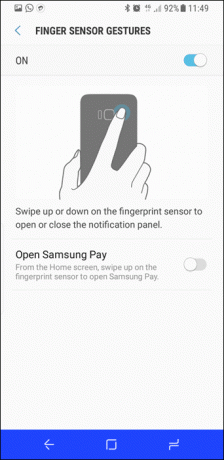
5. 自分撮りにひねりを加える
お使いの携帯電話でSnapchatのようなフィルターを探しています。 さて、ギャラクシーS8は答えを持っています。 S8は、カメラにめちゃくちゃ面白いフィルターを詰め込んでいます。 合計31の漫画風のフィルターから選択するオプションがあります。
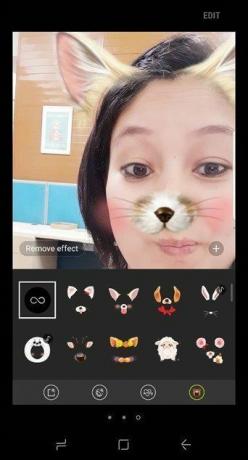
この機能には、右側のクマのアイコンをタップしてアクセスできます。 私に言わせれば、バニーは私の個人的なお気に入りです。
6. すべてをレイアウトする
この機能は iOSは変換します ホーム画面のアプリに慣れている人。 ほとんどのAndroid携帯には アプリドロワー これには大量のアプリが含まれ、ホーム画面には最小限のアプリが表示されます。
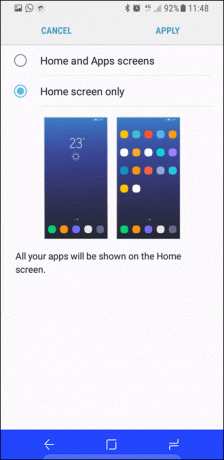
それが適切でない場合は、ホーム画面の設定>ホーム画面のレイアウトに移動してiOSの外観を複製し、ホーム画面のみのオプションを選択できます。
7. 簡単にアプリを管理する
のために 長期のAndroidユーザー、アプリを削除するには、通常、アプリを長押しして、上部のアンインストールラベルに向かってドラッグします。
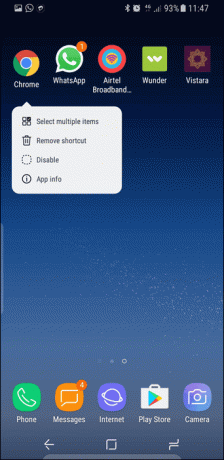
Galaxy S8は、ドラッグアンドドロップ機能を廃止しました。 その代わりに、アプリを長押しするだけでメニューがポップアップ表示され、必要なすべてのオプションが表示される、非常に優れた機能があります。
8. 画面をドッキングする
Android Nougatは分割ウィンドウシステムを導入しましたが、S8はそれをもう少し進めたようです。 これで、画面の下半分で作業を続けながら、画面の上部にあるウィンドウの特定の部分をドッキングできます。
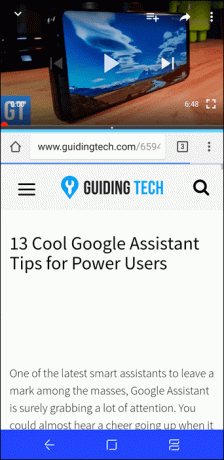
この気の利いた機能は、ビデオやライブストリームを見ているときに非常に便利です。 最近のキーを長押しし、ドック画面アイコンをタップして部分を選択するだけです。 タダ、あなたは上部にドッキングされたハンサムなスクリーンを持っています。
15のをチェックしてください 最もクールなAndroidNougatの機能9. 片手モード
に同意しました サムスンギャラクシーS8のインフィニティディスプレイ その明るく印象的な表示と滑らかさであまりにも信じられないほどです。 しかし、そのたびに、両手で自由にそれを乗り越えることができるわけではありません。
ありがたいことに、画面を画面の下部に向かって縮小する片手モードが付属しているため、片手で自由に使用できます。 さらに、小さな手を持つ人々にとってもプラスのポイントです。
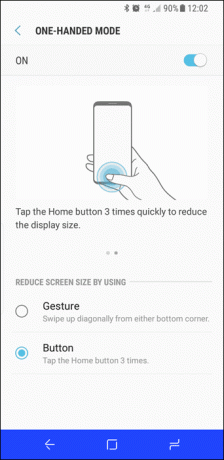

これを有効にするには、高度な機能に移動してオプションを有効にするだけです。 設定が完了したら、ホームボタンをトリプルタップするか、下隅から斜めに上にスワイプします。 そこにあります。
10. ゲームモードを強化する
Game Launcherアプリは、GalaxyS8およびS8 +で復活します。 以前にGalaxyS7およびS7Edgeで紹介された、これはゲーム体験を向上させることを目的としています。
すべてのゲームアプリをグループ化し、ゲームセッションの記録やサイレントモードへの移行などのファンキーな機能を追加します。
これの最も優れている点は、フローティングバブルをタップすることでこれらすべての機能にアクセスできることです。
さらに、シリアスゲームに手を出しているときは、パフォーマンスモードを使用して、電話でより多くの処理能力をゲームに振り向けることができます。
11. アイコンの自動整列
S8を使用すると、ホーム画面のアイコンの配置に関して、AndroidとiOSの両方の長所を活用できます。

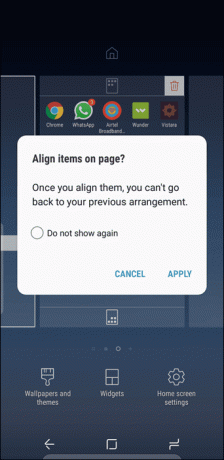
したがって、Androidの方法を使いたい場合は、先に進んで、画面上の任意の場所にアイコンを配置してください。 ただし、iOSでアイコンを自動調整する方法を使用する場合は、ホーム画面を長押しして自動調整アイコンをタップするだけです。 単純。
12. セキュアフォルダを設定する
サムスンギャラクシーS8にはノックスセキュリティシールドが付属していることをすでにご存知かもしれません。 虹彩スキャナーや顔認識などの他のセキュリティ面に加えて、S8は 安全なフォルダ. 高度な機能でも利用可能で、これを使用すると、電話内にセキュリティで保護されたボールトを作成できます。
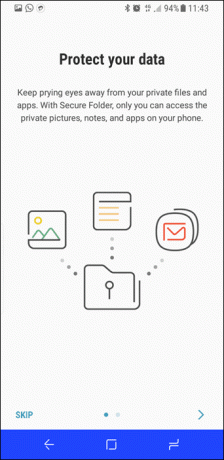
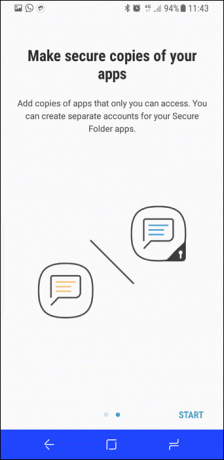
PINまたはパスワードでロックするオプションを備えたこのフォルダーを使用すると、ギャラリー、メールアカウント、メモアプリなどの並列アプリを使用できます。 たとえば、「ロックされた」画像は、保管庫のギャラリーでのみ利用できます。
チェックアウト どれだけ速い Androidではパターンロックを無効にできます13. デュアルオーディオ
サムスンギャラクシーS8のデュアルオーディオモードでは、同じオーディオを2つのワイヤレスデバイスに同時に送信できます。 Bluetooth 5.0によって可能になりました(これは まったく別の話)、今では、接続を切断することなく、家や裏庭を一周することもできます。
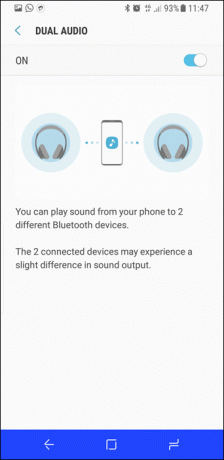
ボーナス:Bixbyで買い物
サムスン独自のスマートアシスタントもこの素晴らしい携帯電話でデビューします。 まだ持っていませんが 音声コマンド、Bixbyは小さなタスクを簡単に実行できます。 そしてその中にはBixbyカメラがあります。 興味のあるオブジェクトにそれを向けると、BixbyはAmazon、Pinterestなどからその情報を引き出します。
常に正しいとは限りませんが、うまくいけば、時間とともにそこに到達するでしょう。
そして、ギャラクシーS8のデビューとともに、別の小さな機能もそのデビューをマークしています– 新しい絵文字 絵文字4.0から。 絵文字4.0はアイコンの最新コレクションで、小さなブロッコリーやかわいいキリンなどに手を置くことができます。
それはあなたのウィッシュリストにもう載っていますか?
結論として、サムスンギャラクシーS8はあなたが想像できるようにあらゆる点で素晴らしいです。 まったく新しいBluetooth5.0、インフィニティディスプレイ、および上記のヒントとコツと相まって、それはすべての携帯電話が望んでいたものです。 それで、それはあなたのウィッシュリストにもう載っていますか?
また読む: SamsungS8はBixbyボタンの再マッピングを公式にサポートしません